Các cách vẽ mũi tên trong CAD cực đơn giản và hiệu quả dành cho người mới bắt đầu. Blogkienthuc.edu.vn sẽ hướng dẫn bạn thao tác vẽ mũi tên trong CAD bằng lệnh LE và PL.
Trong AutoCAD, nếu người dùng muốn vẽ mũi tên để chú thích một đối tượng cụ thể nào đó trong bản vẽ mà bạn vẫn chưa biết cách thực hiện. Bài viết sau của Blogkienthuc.edu.vn sẽ hướng dẫn 02 cách vẽ mũi tên trong CAD cực đơn giản bằng lệnh LE và PL.
Bạn đang đọc: 02 cách vẽ mũi tên trong CAD cực đơn giản dành cho người mới
Trường hợp nào cần vẽ mũi tên trong CAD?

Khi thiết kế một bản vẽ trên AutoCAD, bên cạnh việc bạn vẽ các đối tượng như: Đường thẳng, đường cong, đường vòng cung hay đường Elip thì các đường mũi tên cũng là một đối tượng không thể thiếu. Bởi đường mũi tên rất cần để chỉ định các đối tượng và một số nguyên tắc hay yêu cầu mà bạn thiết lập cho bản vẽ.
Một số trường hợp cần sử dụng đường vẽ bằng mũi tên để thao tác như: Bản vẽ hình học cơ khí, Bản vẽ nội thất và kiến trúc, Bản vẽ thiết kế xây dựng, vẽ đám mây…
Xem thêm: Hướng dẫn sử dụng lệnh Offset trong CAD chi tiết
02 cách vẽ mũi tên trong CAD hoàn toàn dễ hiểu
1. Dùng lệnh LE để vẽ mũi tên
Bước 1: Tại giao diện chính phần mềm AutoCAD → Nhập lệnh LE → nhấn Enter.
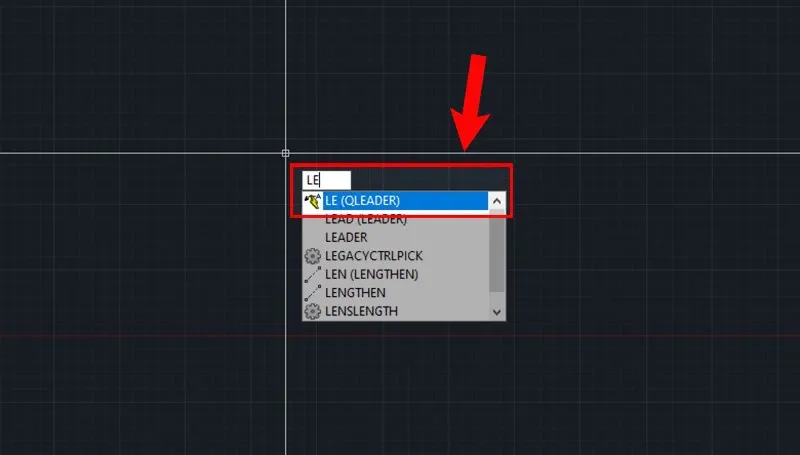
Bước 2: Chọn điểm đầu tiên → Vẽ theo tọa độ, kích thước tùy ý bạn → Nhấn Enter để kết thúc lệnh khi đã hoàn tất là xong.
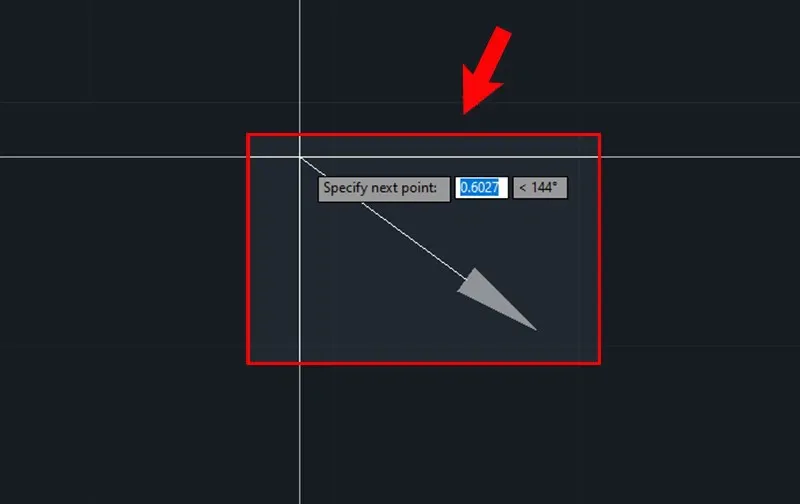
Lưu ý: Hướng của mũi tên sẽ là điểm đầu tiên mà bạn chọn.
2. Dùng lệnh Spline để vẽ mũi tên
Bước 1: Tại giao diện phần mềm AutoCAD → Nhập lệnh PL → Nhấn Enter.
Tìm hiểu thêm: Hướng dẫn chi tiết cập nhật iOS 16 beta 1 cho iPhone
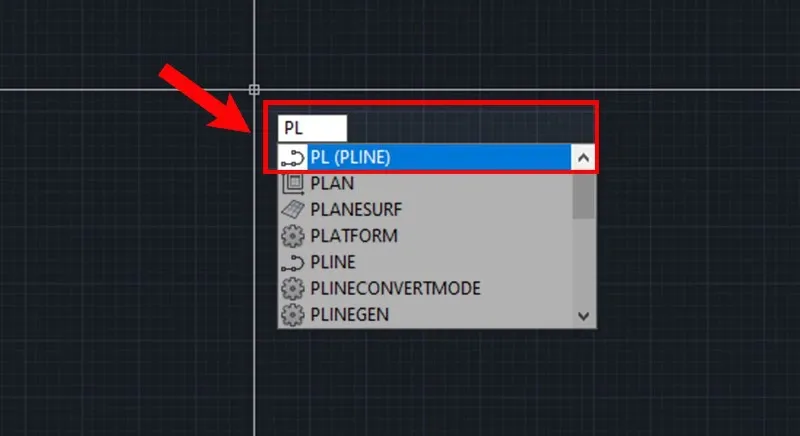
Bước 2: Chọn điểm bắt đầu → Nhấp chuột rồi nhấn phím W → Nhấn Enter.
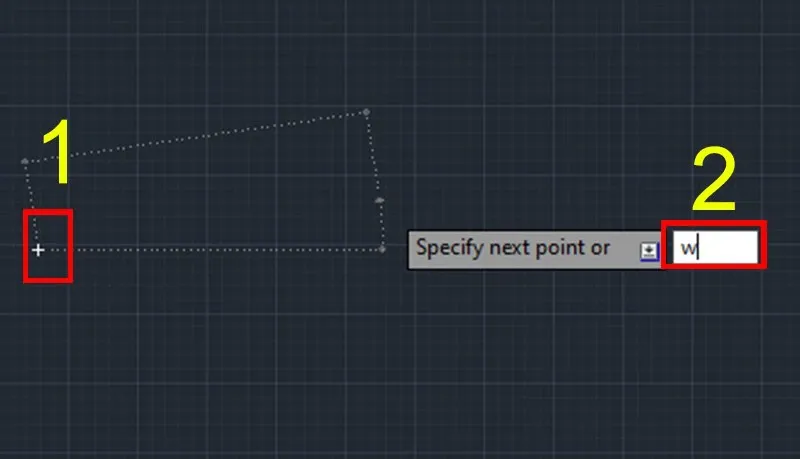
Bước 3: Tuỳ chỉnh số liệu theo ý bạn → Tiếp tục nhấn Enter.
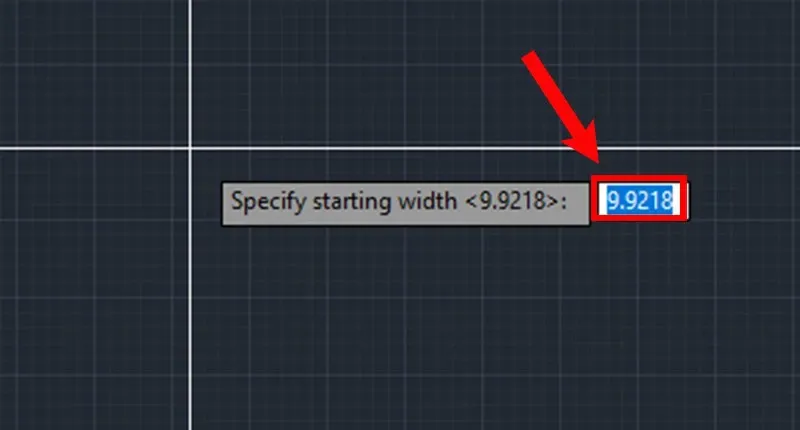
Bước 4: Chọn điểm kết thúc để hiển thị dấu mũi tên → Nhấn Enter để kết thúc lệnh sau khi đã hoàn thành.
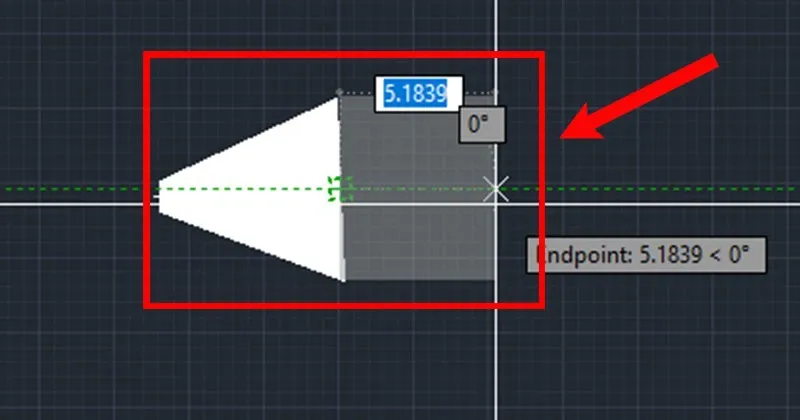
>>>>>Xem thêm: Mách bạn ứng dụng nên có để test điện thoại cũ hiệu quả
Lưu ý: Tuy đơn giản nhưng việc sử dụng lệnh mũi tên trong CAD Spline để vẽ mũi tên, sẽ khiến bạn mất khá nhiều thời gian để thao tác. Thực chất thao tác này là dùng lệnh Spline vẽ đường kết hợp với điều chỉnh độ rộng để tạo thành một mũi tên.
Kết luận
Trên đây, Blogkienthuc.edu.vn đã giới thiệu cụ thể về 02 lệnh vẽ mũi tên trong CAD cực đơn và chi tiết. Hy vọng với những thông tin cơ bản có trong bài viết sẽ giúp người đọc có thêm kiến thức để sử dụng phần mềm này hiệu quả nhất. Nếu có bất kì phản hồi gì thì bạn hãy để lại bình luận ngay bên dưới nhé!

